.NET용 Azure CDN 라이브러리 시작하기
Important
Microsoft의 Azure CDN 표준(클래식)은 2027년 9월 30일에 사용 중지됩니다. 서비스 중단을 방지하려면 2027년 9월 30일까지 Azure CDN 표준을 Microsoft(클래식) 프로필에서 Azure Front Door 표준 또는 프리미엄 계층으로 마이그레이션하는 것이 중요 합니다 . 자세한 내용은 Microsoft의 Azure CDN 표준(클래식) 사용 중지를 참조하세요.
Edgio의 Azure CDN은 2025년 1월 15일에 사용 중지되었습니다. 자세한 내용은 Edgio 사용 중지 FAQ의 Azure CDN을 참조 하세요.
.NET용 Azure CDN 라이브러리 를 사용하여 CDN 프로필과 엔드포인트의 생성 및 관리를 자동화할 수 있습니다. 이 자습서에서는 여러 가지 사용 가능한 작업을 보여주는 간단한 .NET 콘솔 애플리케이션을 살펴봅니다. 이 자습서는 .NET용 Azure CDN 라이브러리의 모든 측면을 상세하게 설명하지 않습니다.
이 자습서를 완료하려면 Visual Studio 2015가 필요합니다. Visual Studio Community 2015 는 무료로 다운로드할 수 있습니다.
팁
이 자습서에서 완성된 프로젝트 는 MSDN에서 다운로드할 수 있습니다.
필수 조건
CDN 관리 코드를 작성하려면 먼저 코드가 Azure Resource Manager와 상호 작용하도록 몇 가지 준비 작업을 수행해야 합니다. 이러한 준비를 위해 다음이 필요합니다.
- 이 자습서에서 만든 CDN 프로필을 담기 위한 리소스 그룹 만들기
- 애플리케이션에 대한 인증을 제공하도록 Microsoft Entra ID 구성
- Microsoft Entra 테넌트의 권한 있는 사용자만 CDN 프로필과 상호 작용할 수 있도록 리소스 그룹에 권한 적용
리소스 그룹 만들기
Azure Portal에 로그인합니다.
리소스 만들기를 클릭합니다.
리소스 그룹을 검색하고 리소스 그룹 창에서 만들기를 클릭합니다.

리소스 그룹 이름을 CdnConsoleTutorial로 지정합니다. 구독을 선택하고 가까운 위치를 선택합니다. 원한다면 대시보드에 고정 확인란을 클릭하여 리소스 그룹을 포털 대시보드에 고정할 수 있습니다. 고정하면 나중에 쉽게 찾을 수 있습니다. 항목을 선택한 후에 만들기를 클릭합니다.
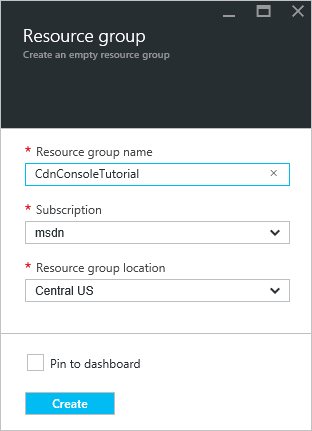
리소스 그룹을 만들고 대시보드에 고정하지 않았다면 찾아보기, 리소스 그룹을 클릭하여 찾을 수 있습니다. 리소스 그룹을 클릭하여 엽니다. 구독 ID를 적어둡니다. 나중에 필요합니다.
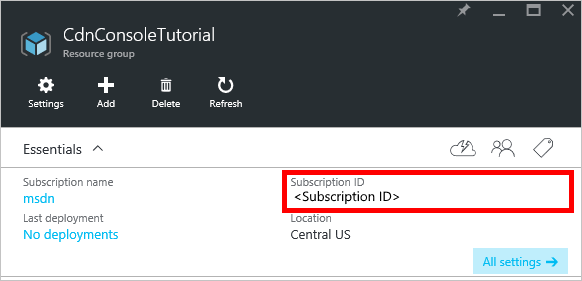
Microsoft Entra 애플리케이션 만들기 및 권한 적용
Microsoft Entra ID를 사용한 앱 인증에는 개별 사용자 또는 서비스 주체라는 두 가지 방식이 있습니다. 서비스 주체는 Windows의 서비스 계정과 비슷합니다. 특정 사용자에게 CDN 프로필과 상호 작용하는 권한을 부여하는 대신 서비스 주체에게 권한을 부여합니다. 일반적으로, 서비스 주체는 자동화된 비대화형 프로세스에 사용됩니다. 이 자습서에서는 대화형 콘솔 앱을 작성하지만, 서비스 주체 인증 방식에 초점을 맞출 것입니다.
서비스 주체 만들기는 Microsoft Entra 애플리케이션 만들기를 비롯하여 여러 단계로 구성됩니다. 만들려면 이 자습서를 따라야 합니다.
Important
연결된 자습서의 모든 단계를 따르세요. 설명한 대로 완료하는 것이 중요합니다. 나중에 이 정보가 필요하므로 테넌트 ID, 테넌트 도메인 이름(사용자 지정 도메인을 지정하지 않을 경우, 일반적으로는 .onmicrosoft.com 도메인), 클라이언트 ID, 클라이언트 인증 키를 메모합니다. 클라이언트 ID와 클라이언트 인증 키를 신중하게 보호해야 합니다. 이 자격 증명을 사용하는 사람은 누구나 서비스 주체로 작업을 실행할 수 있습니다.
다중 테넌트 애플리케이션 구성 단계에 도달하면 아니요를 선택합니다.
역할에 애플리케이션 할당 단계에 도달하면 독자 역할 대신 앞서 만든 리소스 그룹 CdnConsoleTutorial을 사용하여 CDN 프로필 기여자 역할을 할당합니다. 리소스 그룹에서 애플리케이션에 CDN 프로필 참가자 역할을 할당한 후에 이 자습서로 돌아옵니다.
서비스 주체를 만들고 CDN 프로필 참가자 역할을 할당했으면 리소스 그룹의 사용자 블레이드는 다음 이미지처럼 보여야 합니다.
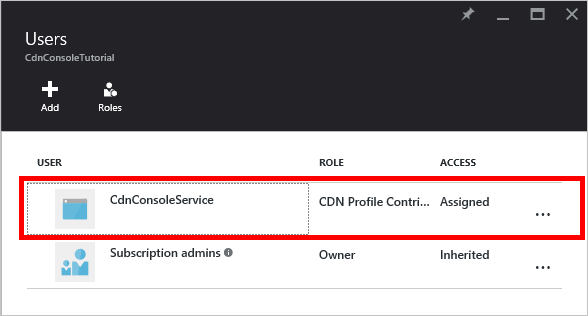
대화형 사용자 인증
서비스 주체 대신 대화형 개별 사용자 인증을 사용할 경우, 그 과정은 서비스 주체 인증과 유사합니다. 사실, 똑같은 절차를 따르면서 사소한 몇 가지만 변경하면 됩니다.
Important
서비스 주체 대신 개별 사용자 인증을 사용할 경우에만 다음 단계를 수행하세요.
애플리케이션을 만들 때 웹 애플리케이션 대신 네이티브 애플리케이션을 선택합니다.
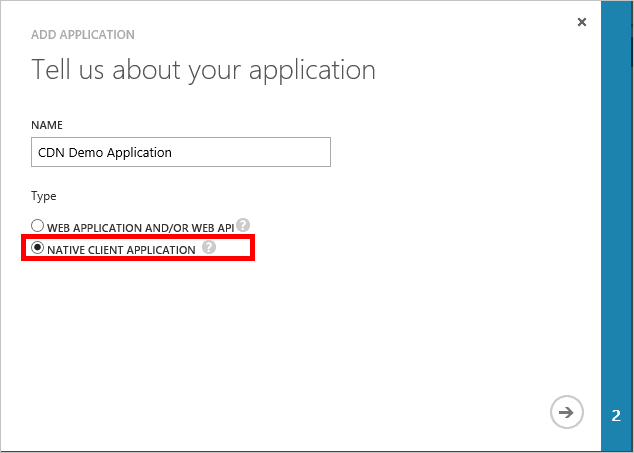
다음 페이지에서 URI 리디렉션 메시지가 표시됩니다. 이 URI은 유효성을 검사하지 않지만, 입력한 내용을 기억해야 합니다. 나중에 필요합니다.
클라이언트 인증 키를 만들 필요가 없습니다.
서비스 주체를 CDN 프로필 참가자 역할에 할당하는 대신 개별 사용자 또는 그룹을 할당합니다. 이 예제에서는 CDN 데모 사용자 를 CDN 프로필 참가자 역할에 할당한 것을 알 수 있습니다.
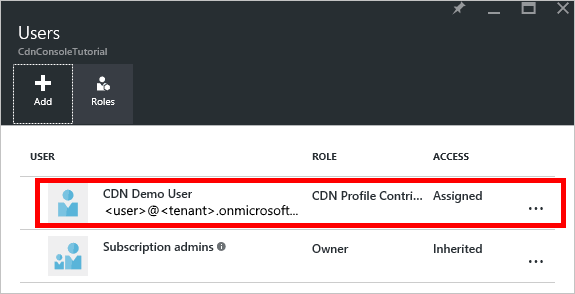
프로젝트 만들기 및 NuGet 패키지 추가
CDN 프로필용 리소스 그룹을 만들고 해당 그룹에서 CDN 프로필과 엔드포인트를 관리하기 위한 Microsoft Entra 애플리케이션 권한을 부여했으므로, 애플리케이션을 만들 수 있습니다.
Important
Microsoft.IdentityModel.Clients.ActiveDirectory NuGet 패키지 및 ADAL(Azure AD 인증 라이브러리)은 더 이상 사용되지 않습니다. 2020년 6월 30일 이후로 추가된 새로운 기능이 없습니다. 업그레이드하는 것이 좋습니다. 자세한 내용은 마이그레이션 가이드를 참조하세요.
Visual Studio 2015 내에서 파일, 새로 만들기, 프로젝트...를 선택하여 새 프로젝트 대화 상자를 엽니다. Visual C#을 확장하고 왼쪽 창에서 Windows를 선택합니다. 가운데 창에서 콘솔 애플리케이션을 선택합니다. 프로젝트 이름을 지정한 다음, 확인을 선택합니다.
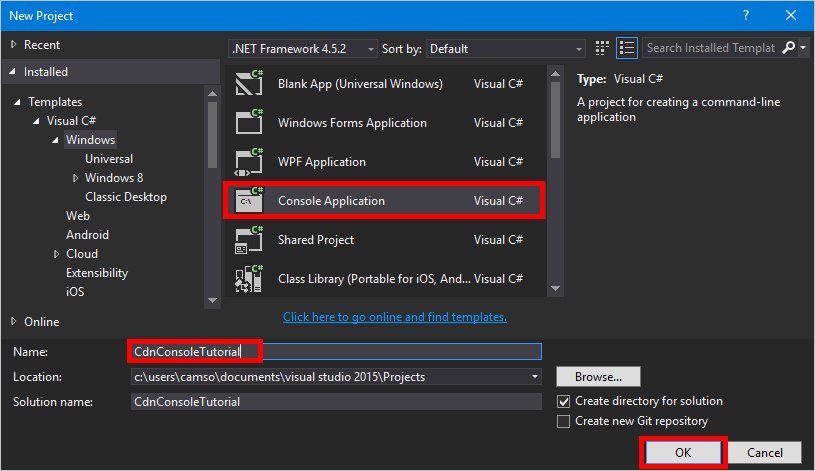
이 프로젝트에서는 NuGet 패키지에 포함된 일부 Azure 라이브러리를 사용할 것입니다. 해당 라이브러리를 프로젝트에 추가하겠습니다.
도구 메뉴, Nuget 패키지 관리자, 패키지 관리자 콘솔을 차례로 선택합니다.
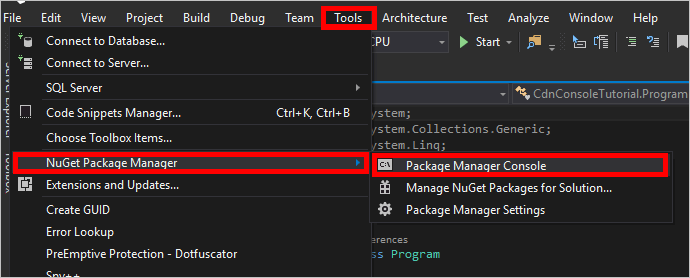
패키지 관리자 콘솔에서 다음 명령을 실행하여 Active Directory 인증 라이브러리(ADAL)를 설치합니다.
Install-Package Microsoft.Identity.Client다음 명령을 실행하여 Azure CDN 관리 라이브러리를 설치합니다.
Install-Package Microsoft.Azure.Management.Cdn
지시문, 상수, 메인 메서드 및 도우미 메서드
작성된 프로그램의 기본 구조를 살펴보겠습니다.
Program.cs 탭으로 돌아와서 위에 있는
using지시문을 다음 명령으로 교체합니다.using System; using System.Collections.Generic; using Microsoft.Azure.Management.Cdn; using Microsoft.Azure.Management.Cdn.Models; using Microsoft.Azure.Management.Resources; using Microsoft.Azure.Management.Resources.Models; using Microsoft.Identity.Client; using Microsoft.Rest;메서드가 사용할 몇 가지 상수를 정의해야 합니다.
Main메서드 전에Program클래스에 다음 코드 블록을 추가합니다. <꺽쇠 괄호>를 포함한 자리 표시자를 필요에 따라 고유 값으로 교체합니다.//Tenant app constants private const string clientID = "<YOUR CLIENT ID>"; private const string clientSecret = "<YOUR CLIENT AUTHENTICATION KEY>"; //Only for service principals private const string authority = "https://login.microsoftonline.com/<YOUR TENANT ID>/<YOUR TENANT DOMAIN NAME>"; //Application constants private const string subscriptionId = "<YOUR SUBSCRIPTION ID>"; private const string profileName = "CdnConsoleApp"; private const string endpointName = "<A UNIQUE NAME FOR YOUR CDN ENDPOINT>"; private const string resourceGroupName = "CdnConsoleTutorial"; private const string resourceLocation = "<YOUR PREFERRED AZURE LOCATION, SUCH AS Central US>";또한, 클래스 수준에서 다음 두 가지 변수를 정의합니다. 이러한 변수는 나중에 프로필과 엔드포인트가 이미 존재하는지 확인하는 데 사용됩니다.
static bool profileAlreadyExists = false; static bool endpointAlreadyExists = false;Main메서드를 다음과 같이 교체합니다.static void Main(string[] args) { //Get a token AuthenticationResult authResult = GetAccessToken(); // Create CDN client CdnManagementClient cdn = new CdnManagementClient(new TokenCredentials(authResult.AccessToken)) { SubscriptionId = subscriptionId }; ListProfilesAndEndpoints(cdn); // Create CDN Profile CreateCdnProfile(cdn); // Create CDN Endpoint CreateCdnEndpoint(cdn); Console.WriteLine(); // Purge CDN Endpoint PromptPurgeCdnEndpoint(cdn); // Delete CDN Endpoint PromptDeleteCdnEndpoint(cdn); // Delete CDN Profile PromptDeleteCdnProfile(cdn); Console.WriteLine("Press Enter to end program."); Console.ReadLine(); }일부 다른 메서드는 사용자에게 “Yes/No” 질문을 묻는 메시지를 표시합니다. 그 작업을 쉽게 수행할 수 있게 도와줄 다음 메서드를 추가합니다.
private static bool PromptUser(string Question) { Console.Write(Question + " (Y/N): "); var response = Console.ReadKey(); Console.WriteLine(); if (response.Key == ConsoleKey.Y) { return true; } else if (response.Key == ConsoleKey.N) { return false; } else { // They pressed something other than Y or N. Let's ask them again. return PromptUser(Question); } }
이제 프로그램의 기본 구조가 작성되었으므로 Main 메서드가 호출할 메서드를 만들어야 합니다.
인증
Azure CDN 관리 라이브러리를 사용하기 전에 서비스 주체를 인증하고 인증 토큰을 가져와야 합니다. 이 메서드는 Active Directory 인증 라이브러리를 사용하여 토큰을 검색합니다.
private static AuthenticationResult GetAccessToken()
{
AuthenticationContext authContext = new AuthenticationContext(authority);
ClientCredential credential = new ClientCredential(clientID, clientSecret);
AuthenticationResult authResult =
authContext.AcquireTokenAsync("https://management.core.windows.net/", credential).Result;
return authResult;
}
개별 사용자 인증을 사용하는 경우 GetAccessToken 메서드는 약간 다르게 표시됩니다.
Important
서비스 주체가 아닌 개별 사용자 인증을 사용할 경우에만 다음 코드 샘플을 사용하세요.
private static AuthenticationResult GetAccessToken()
{
AuthenticationContext authContext = new AuthenticationContext(authority);
AuthenticationResult authResult = authContext.AcquireTokenAsync("https://management.core.windows.net/",
clientID, new Uri("http://<redirect URI>"), new PlatformParameters(PromptBehavior.RefreshSession)).Result;
return authResult;
}
<redirect URI>를 Microsoft Entra ID에 애플리케이션을 등록할 때 입력한 리디렉션 URI로 바꿔야 합니다.
CDN 프로필 및 엔드포인트 목록화하기
이제 CDN 작업을 수행할 준비가 되었습니다. 이 메서드는 가장 먼저 리소스 그룹에서 모든 프로필과 엔드포인트의 목록을 작성합니다. 상수에서 정의된 프로필과 엔드포인트 이름에 일치하는 항목이 발견되면 나중에 중복을 만들지 않도록 메모해 둡니다.
private static void ListProfilesAndEndpoints(CdnManagementClient cdn)
{
// List all the CDN profiles in this resource group
var profileList = cdn.Profiles.ListByResourceGroup(resourceGroupName);
foreach (Profile p in profileList)
{
Console.WriteLine("CDN profile {0}", p.Name);
if (p.Name.Equals(profileName, StringComparison.OrdinalIgnoreCase))
{
// Hey, that's the name of the CDN profile we want to create!
profileAlreadyExists = true;
}
//List all the CDN endpoints on this CDN profile
Console.WriteLine("Endpoints:");
var endpointList = cdn.Endpoints.ListByProfile(p.Name, resourceGroupName);
foreach (Endpoint e in endpointList)
{
Console.WriteLine("-{0} ({1})", e.Name, e.HostName);
if (e.Name.Equals(endpointName, StringComparison.OrdinalIgnoreCase))
{
// The unique endpoint name already exists.
endpointAlreadyExists = true;
}
}
Console.WriteLine();
}
}
CDN 프로필 및 엔드포인트 만들기
다음으로 프로필을 만듭니다.
private static void CreateCdnProfile(CdnManagementClient cdn)
{
if (profileAlreadyExists)
{
Console.WriteLine("Profile {0} already exists.", profileName);
}
else
{
Console.WriteLine("Creating profile {0}.", profileName);
ProfileCreateParameters profileParms =
new ProfileCreateParameters() { Location = resourceLocation, Sku = new Sku(SkuName.StandardVerizon) };
cdn.Profiles.Create(profileName, profileParms, resourceGroupName);
}
}
프로필을 만든 후에는 엔드포인트를 만듭니다.
private static void CreateCdnEndpoint(CdnManagementClient cdn)
{
if (endpointAlreadyExists)
{
Console.WriteLine("Profile {0} already exists.", profileName);
}
else
{
Console.WriteLine("Creating endpoint {0} on profile {1}.", endpointName, profileName);
EndpointCreateParameters endpointParms =
new EndpointCreateParameters()
{
Origins = new List<DeepCreatedOrigin>() { new DeepCreatedOrigin("Contoso", "www.contoso.com") },
IsHttpAllowed = true,
IsHttpsAllowed = true,
Location = resourceLocation
};
cdn.Endpoints.Create(endpointName, endpointParms, profileName, resourceGroupName);
}
}
참고 항목
위 예제에서는 엔드포인트에 Contoso라는 원점을 할당했습니다. 호스트 이름은 www.contoso.com입니다. 이 값이 원래의 호스트 이름을 가리키도록 변경해야 합니다.
엔드포인트 삭제
엔드포인트를 만들었을 경우, 프로그램에서 흔히 수행하는 작업은 엔드포인트의 콘텐츠를 삭제하는 것입니다.
private static void PromptPurgeCdnEndpoint(CdnManagementClient cdn)
{
if (PromptUser(String.Format("Purge CDN endpoint {0}?", endpointName)))
{
Console.WriteLine("Purging endpoint. Please wait...");
cdn.Endpoints.PurgeContent(resourceGroupName, profileName, endpointName, new List<string>() { "/*" });
Console.WriteLine("Done.");
Console.WriteLine();
}
}
참고 항목
이전 예제에서 /* 문자열은 엔드포인트 경로의 루트에 있는 모든 것을 삭제하겠다는 의미를 나타냅니다. 이는 Azure Portal의 "제거" 대화 상자에서 모두 제거에 표시하는 것과 같습니다.
CDN 프로필 및 엔드포인트 삭제
마지막 메서드는 엔드포인트 및 프로필을 삭제합니다.
private static void PromptDeleteCdnEndpoint(CdnManagementClient cdn)
{
if(PromptUser(String.Format("Delete CDN endpoint {0} on profile {1}?", endpointName, profileName)))
{
Console.WriteLine("Deleting endpoint. Please wait...");
cdn.Endpoints.DeleteIfExists(endpointName, profileName, resourceGroupName);
Console.WriteLine("Done.");
Console.WriteLine();
}
}
private static void PromptDeleteCdnProfile(CdnManagementClient cdn)
{
if(PromptUser(String.Format("Delete CDN profile {0}?", profileName)))
{
Console.WriteLine("Deleting profile. Please wait...");
cdn.Profiles.DeleteIfExists(profileName, resourceGroupName);
Console.WriteLine("Done.");
Console.WriteLine();
}
}
프로그램 실행
이제 Visual Studio에서 시작 단추를 클릭하면 프로그램을 컴파일하고 실행할 수 있습니다.
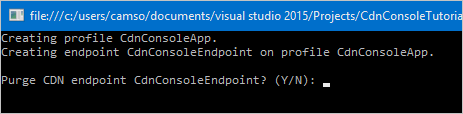
프로그램이 위 프롬프트까지 도달하면 Azure 포털의 리소스 그룹에 돌아가서 프로필이 만들어진 것을 확인할 수 있어야 합니다.
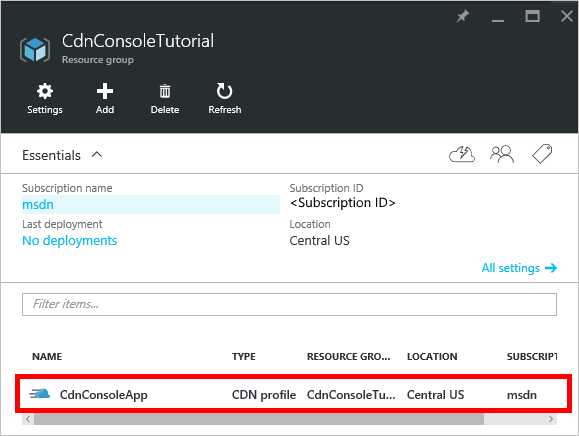
나머지 프로그램을 실행시키는 프롬프트를 확인합니다.
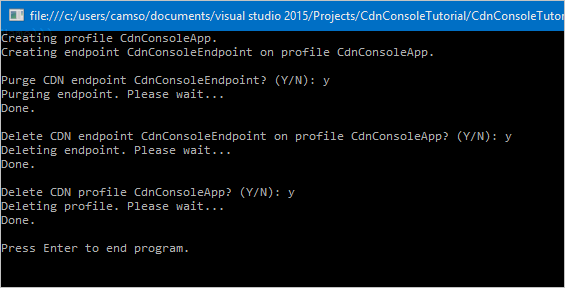
다음 단계
.NET용 Azure CDN 관리 라이브러리에 관한 추가 설명서는 MSDN 참조를 확인하세요.
PowerShell을 사용하여 CDN 리소스를 관리합니다.